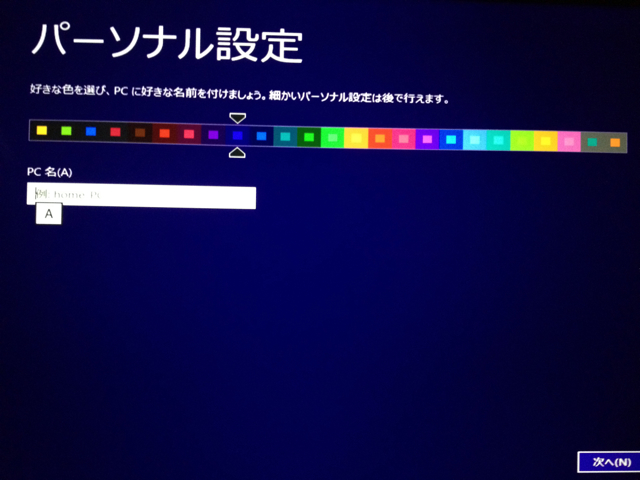アップグレード版Windows8でクリーンインストールする方法
先日、MacBook Pro with RetinaにBootCampを使ってWindows8を導入してみたわけですが、問題が起きました。
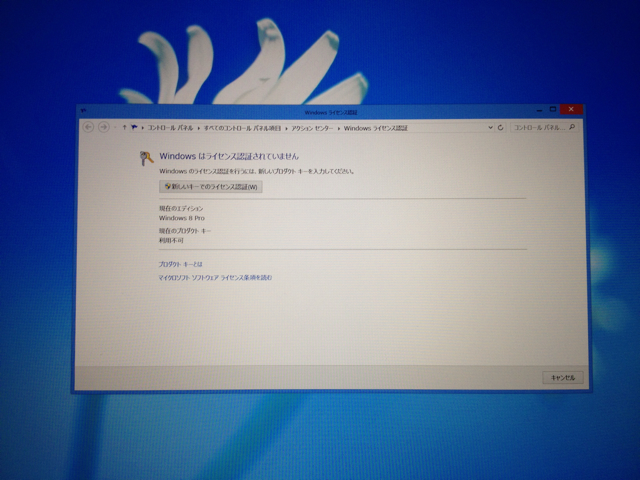
「Windowsはライセンス認証されていません」
それもそのはず、僕がインストールしたのはWindows8アップグレード版。もちろんWindows7を持っているのですが、前回のインストール中にWindows7のプロダクトキーを入力する画面はありませんでしたし、Windows8インストール後もそんな画面はありません。
このままではいつ機能制限がかかってもおかしくはなく、そうなってしまっては途方に暮れてしまいます。
そこで、ダメ元でWindows8を上書きインストールしたところ、なぜかライセンス認証されました。以下、その手順を紹介します。
最初のインストールではBootcampでインストールしましたが、上書きインストールの場合はBootcampの出番はありません。[システム環境設定] - [起動ディスク] を起動します。外付けDVDドライブにWindows8インストールディスクを入れた状態でDVDドライブを選択し、「再起動」ボタンを押します。
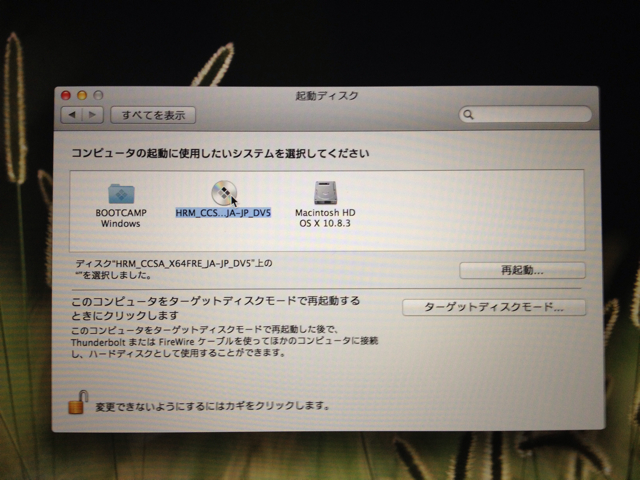
再起動後、ピントが合っていませんが以下のメッセージが表示されます。表示されている間にキーボードの何れかのキーを押します。
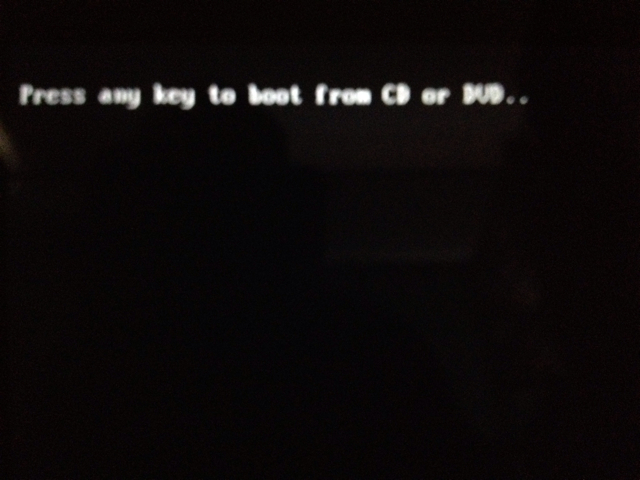
Windows8のインストール画面が表示されます。特に変更点もないので「次へ」。

プロダクトキーの入力。Windows8のパッケージに入っているので間違えずに入力して「次へ」。
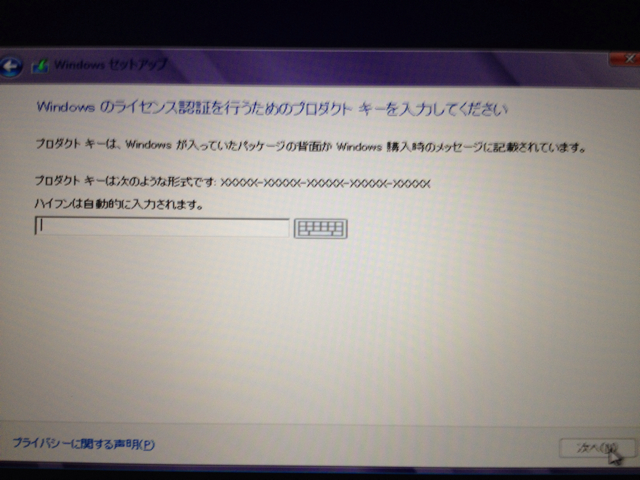
選択する余地もなく「次へ」。
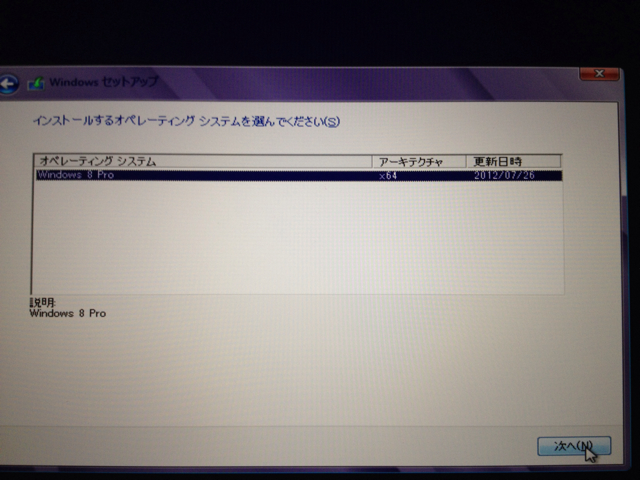
ライセンスに同意して「次へ」。
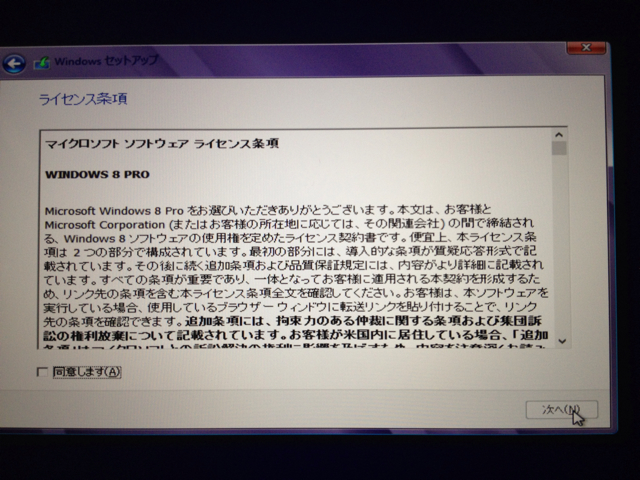
インストールするパーティションを設定します。BOOTCAMPと書いてあるので分かりやすいです。選択して「次へ」。
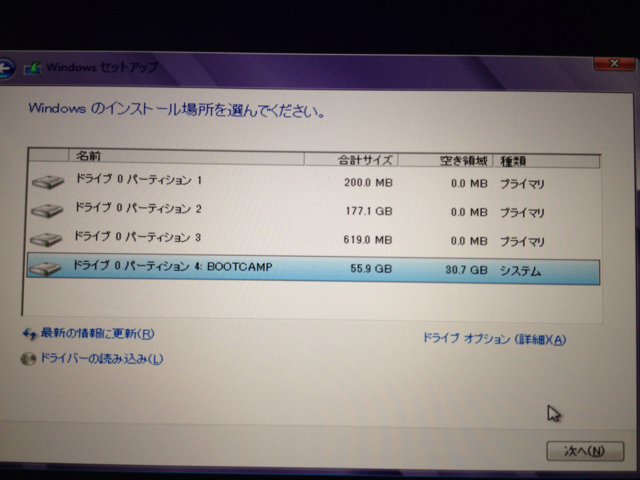
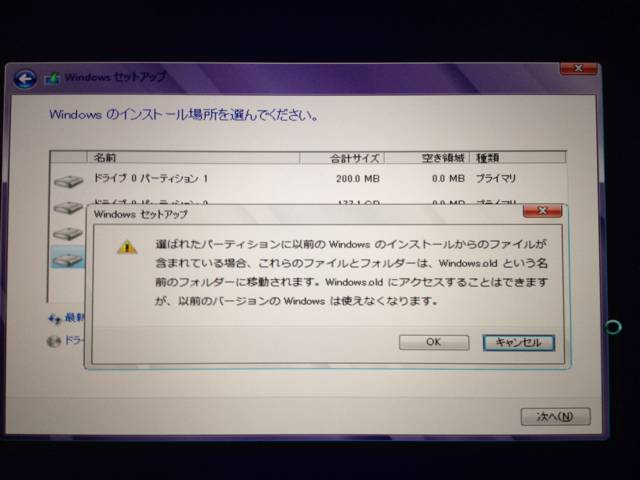
あとはDVDドライブからデータを取り出したり設定してくれたりします。しばらく放置。
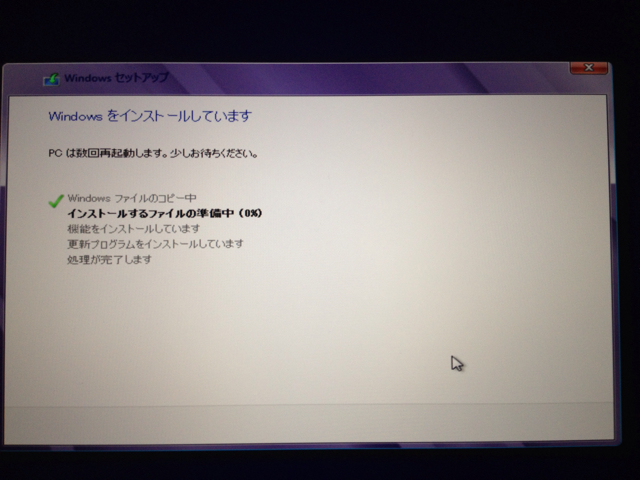
各種設定を行い、インストール終了。